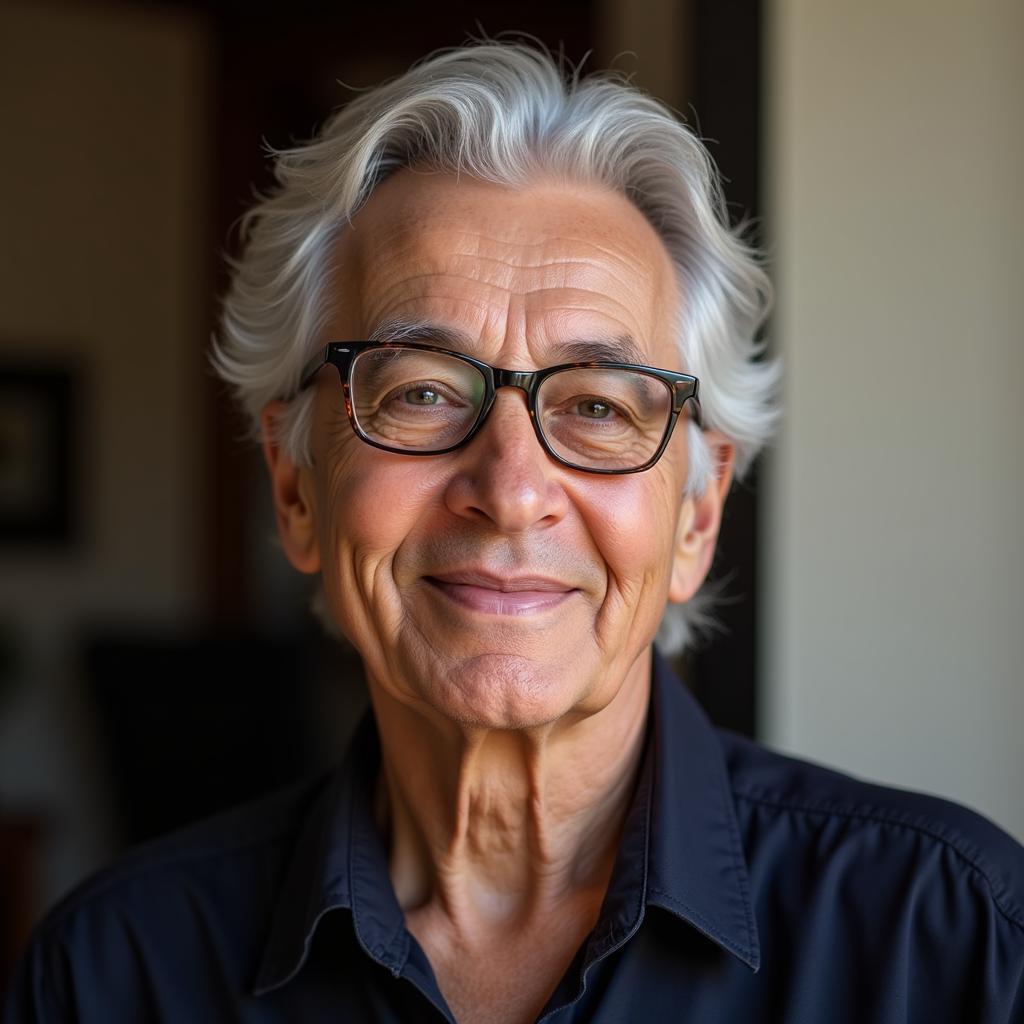“Ôi! Cái khó ló cái khôn”, quả đúng là vậy! Giáo viên hay học sinh khi trình bày bài giảng, thuyết trình về hóa học, ai cũng muốn những phương trình phản ứng trông thật đẹp mắt, chuyên nghiệp. Nhưng không phải ai cũng biết cách viết phương trình hóa học trong Powerpoint.
Cách Viết Phương Trình Hóa Học Trong Powerpoint
Bạn có thể tưởng tượng một bài thuyết trình về hóa học mà các phương trình phản ứng được viết bằng cách gõ chữ thông thường, nhìn sẽ khô khan và nhàm chán đến cỡ nào. Thay vào đó, hãy tận dụng khả năng của Powerpoint để tạo ra những phương trình hóa học đẹp mắt, chuyên nghiệp và dễ hiểu.
1. Sử dụng công cụ Equation Editor
Công cụ Equation Editor là một công cụ mạnh mẽ, được tích hợp sẵn trong Powerpoint, giúp bạn dễ dàng viết các phương trình hóa học phức tạp.
Bước 1: Chèn Equation Editor:
- Bấm vào tab Insert trên thanh công cụ.
- Nhấp vào biểu tượng Equation (hoặc Equation Editor) trong nhóm Symbols.
- Một khung Equation Editor sẽ xuất hiện.
Bước 2: Nhập phương trình:
- Sử dụng các phím tắt hoặc chuột để chọn các ký hiệu, toán tử và biến cần thiết.
- Nhập các công thức hóa học, các mũi tên phản ứng, điều kiện phản ứng, các chỉ số cân bằng (ví dụ: 2H2 + O2 → 2H2O).
- Nếu cần, sử dụng các phím tắt hoặc chuột để điều chỉnh kích thước, kiểu chữ, màu sắc của chữ và các ký hiệu trong phương trình.
Bước 3: Lưu ý:
- Sử dụng công thức hóa học chuẩn, đảm bảo chính xác.
- Cân bằng phương trình phản ứng.
- Sử dụng các kí hiệu mũi tên phản ứng phù hợp với loại phản ứng hóa học.
2. Sử dụng các ký hiệu hóa học có sẵn
Powerpoint cung cấp rất nhiều ký hiệu hóa học có sẵn trong các font chữ chuyên dụng.
Bước 1: Tìm font chữ:
- Chọn Home trên thanh công cụ.
- Nhấp vào mũi tên xuống bên cạnh Font.
- Duyệt qua các font chữ và tìm font chữ chứa các ký hiệu hóa học cần thiết.
Bước 2: Chèn ký hiệu:
- Sử dụng phím tắt Alt + [Mã ký tự] hoặc chọn ký tự từ bảng ký tự để chèn ký hiệu vào phương trình.
Bước 3: Lưu ý:
- Sử dụng các ký hiệu hóa học có sẵn để tạo sự đồng nhất và chuyên nghiệp.
- Kiểm tra kỹ các ký hiệu trước khi sử dụng để đảm bảo chính xác.
3. Sử dụng các công cụ vẽ
Bạn có thể tận dụng các công cụ vẽ của Powerpoint để vẽ các hình ảnh, mô tả cho phương trình hóa học.
Bước 1: Chọn công cụ vẽ:
- Chọn Draw trên thanh công cụ.
- Sử dụng các công cụ như bút vẽ, hình dạng, đường thẳng, mũi tên…
Bước 2: Vẽ hình ảnh:
- Vẽ các hình ảnh mô tả cho phương trình hóa học, ví dụ: cấu trúc phân tử, mô hình nguyên tử, quá trình phản ứng,…
Bước 3: Lưu ý:
- Sử dụng các màu sắc và hình ảnh phù hợp với nội dung của phương trình hóa học.
- Vẽ các hình ảnh rõ ràng, dễ hiểu và thu hút.
Các Câu Hỏi Thường Gặp
- Tôi có thể viết phương trình hóa học bằng nhiều cách khác nhau trong Powerpoint không?
- Làm sao để tôi chèn hình ảnh vào phương trình hóa học một cách chuyên nghiệp?
- Tôi có thể sử dụng font chữ nào để viết phương trình hóa học đẹp mắt?
Lời Kết
“Học thầy không tày học bạn”, việc viết phương trình hóa học trong Powerpoint sẽ dễ dàng hơn khi bạn chia sẻ, trao đổi kinh nghiệm với những người có chuyên môn. Hãy thử áp dụng những bí kíp trên để nâng cao trình độ thuyết trình, bài giảng của bạn!
Bạn có thể tìm hiểu thêm về:
- cách viết phương trình hóa học trong powerpoint 2010
- cách viết phương trình hóa học trong powerpoint 2016
- cách viết mũi tên phương trình hóa học trong powerpoint
Để được tư vấn và hỗ trợ thêm, hãy liên hệ với chúng tôi qua số điện thoại: 0372888889.